
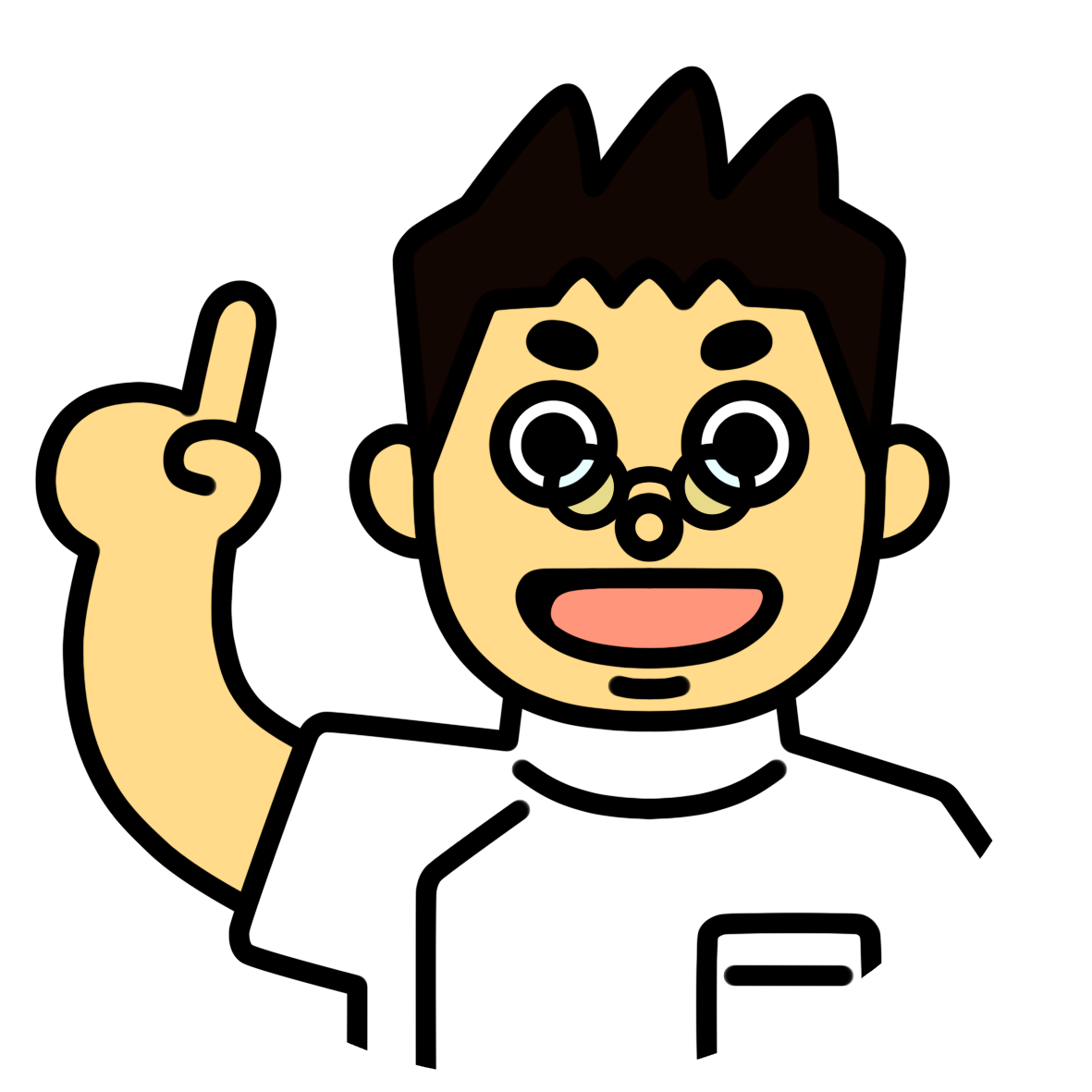
なすだ先生
ここでは簡単にナースタレビュー参加者への投稿手引きをご紹介します!

なすこちゃん
投稿の仕方に迷っていたのですごく助かります!
気になる点を色々とご紹介していますが、あくまでも一例です。
すべてが強制ではありませんのでご協力いただける方のみに大丈夫です。
スタバチケットがもらえるのはフィード投稿のみです。
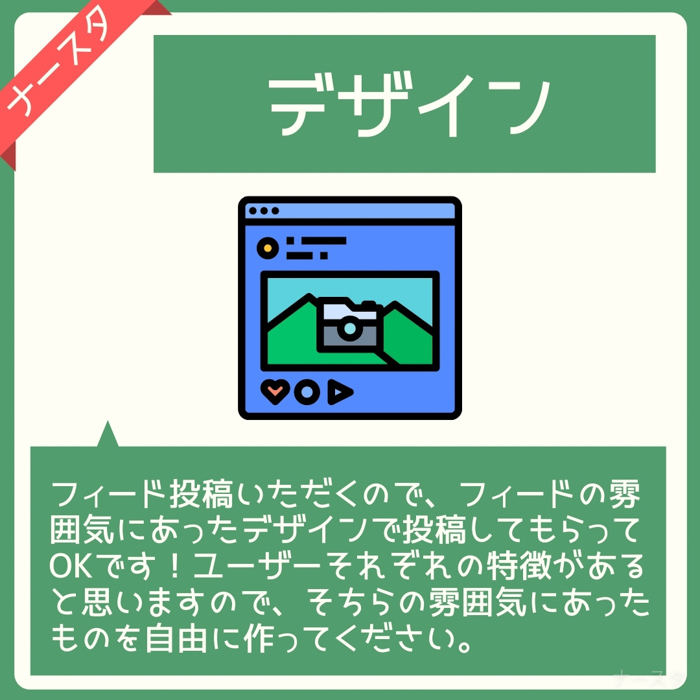
投稿はまずフィードフィード投稿でお願いします。(スクエア型の投稿。)
今回のイベントの対象がフィード投稿になりますので、ストーリーズでの参加は対象外になるので注意をお願いします。
1枚目は表紙のイメージ。
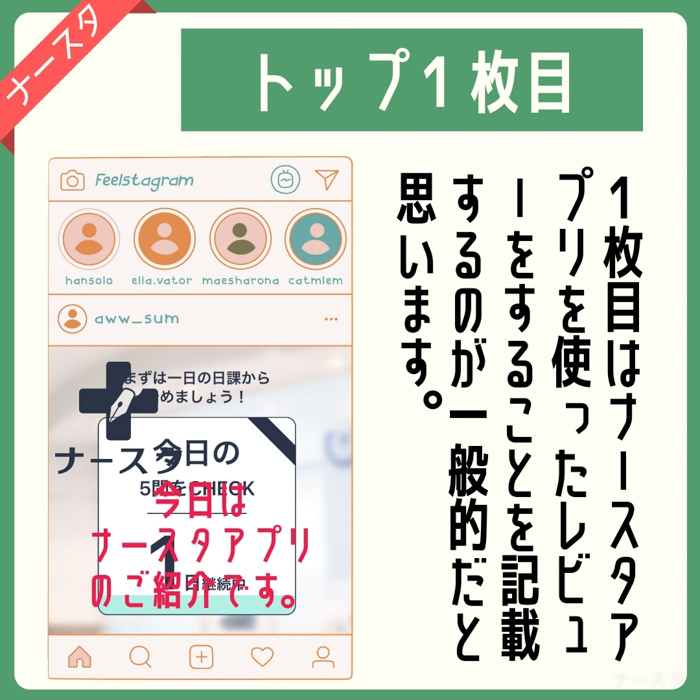
トップの1枚目はその投稿の表紙のようなページになると思いますので、レビュータイトルをつけることが多いと思います。
基本的なデザインなどは、アカウントの色があると思いますのでご自由に記載ください。
TOP画にアプリのキャプチャを使わなくても大丈夫です。
2枚目以降は感想を。

こちらも自由に記述してもらって結構です。
ただどのページでも良いので、アプリを実際に使っている画面などを使っていただければと思います。
iPhoneの場合スクリーンショットは「電源ボタン」「音量の上ボタン」を同時押しすることで撮影が可能です。

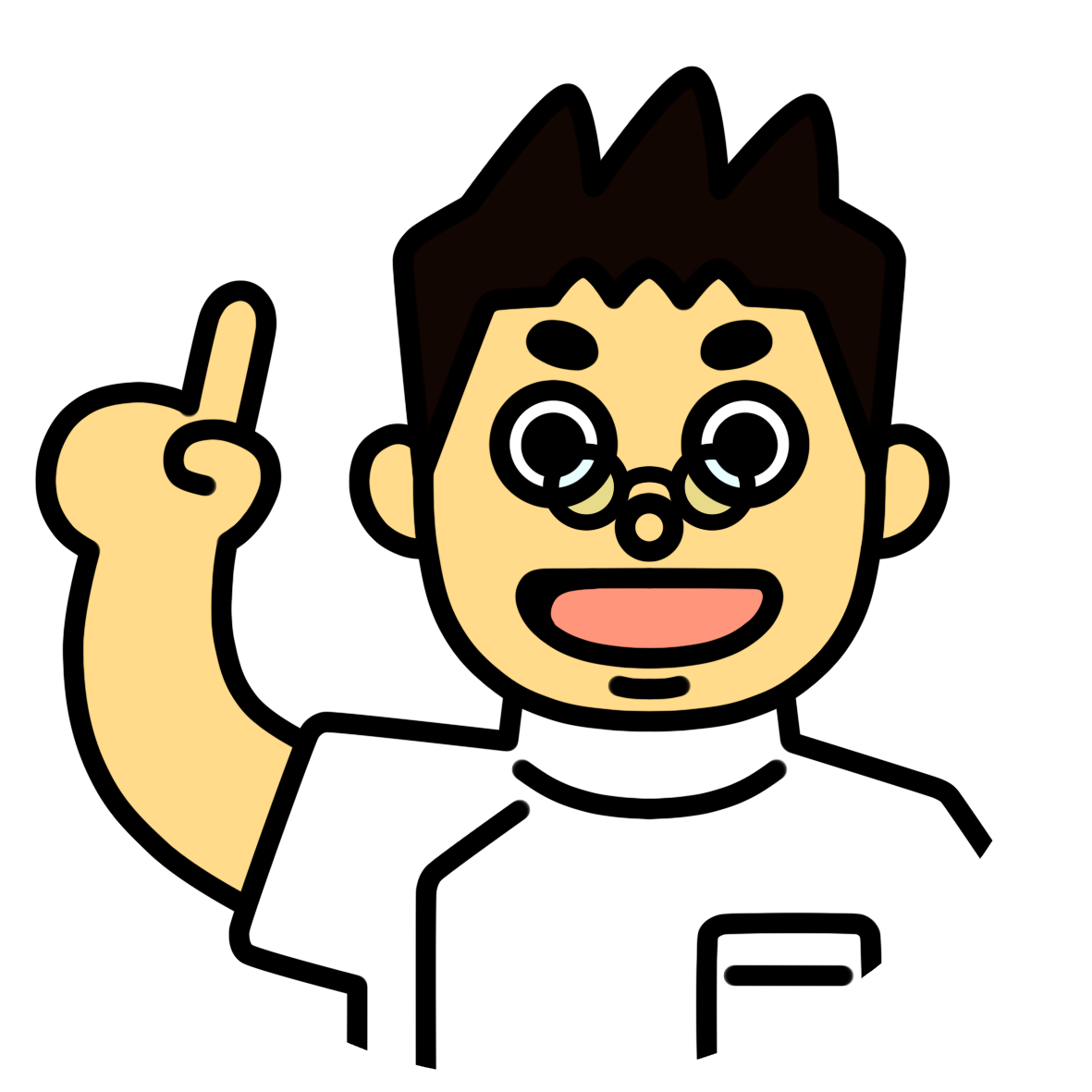
なすだ先生
書きやすいように書いてもらってOKです!
キャプションの記載とタグ付けハッシュタグについて。

キャプション記載について

タグ付について
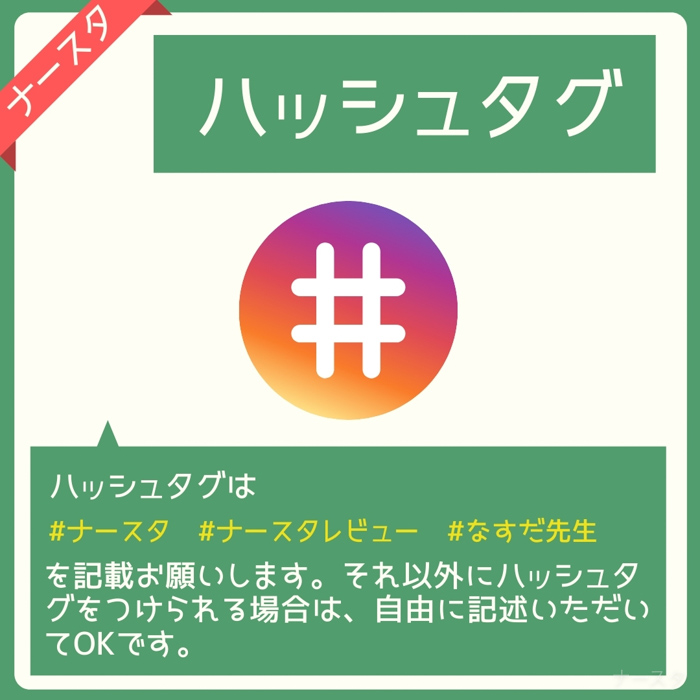
ハッシュタグについて
もしレビュー投稿時に、キャプションの記載されるときは、以上の項目をつけていただければ助かります。
まとめておくと
なすだ先生のアカウントをどのページでもOKです。
なすだ先生(@nursta_nasuda)
アプリは、なすだ先生のインスタから無料でダウンロード可能です。
#ナースタ
#ナースタレビュー
#なすだ先生
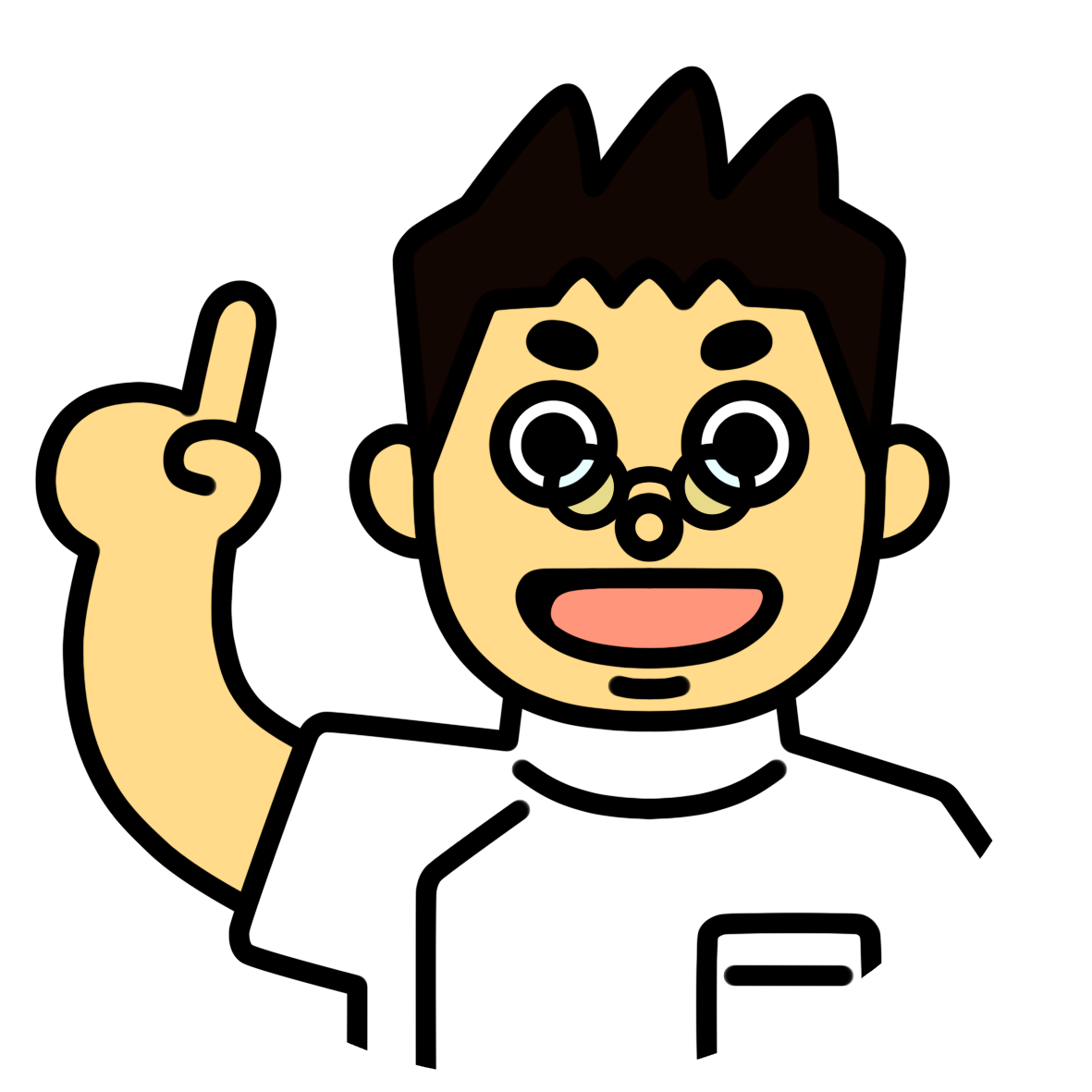
なすだ先生
特にメンションとタグ付けは僕が通知に気付けるので、シェアなどがしやすくなるのでよろしくお願いします。

なすこちゃん
あとアプリは、App Storeで「ナースタ」と検索するか、なすだ先生(@nursta_nasuda)のインスタグラムからダウンロードできますので、もし友達に教えるときにぜひ伝えてあげてください!
もしよかったらこちらのご協力も頂ければと思います。
テキスト入力が苦手な人はこちらのアプリをどうぞ。

phonto
iPhoneで使える「phonto」というアプリが便利です。
感覚的に使えて、誰でも簡単に画像の加工が可能です。
使い方に関しては「看護学生応援隊(@nursecouple)」にインスタのメッセージで質問OKですので、お気軽のどうぞ!
どうかよろしくお願いします。

簡単にですが、投稿の手引きのご紹介でした。
気になることがあったら、「なすだ先生(@nursta_nasuda)」「看護学生応援隊(@nursecouple)」こちらまでメッセージをお願いいたします。
よろしくお願いいたします!



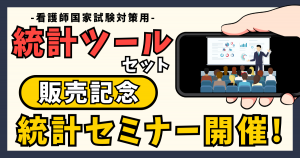

コメント